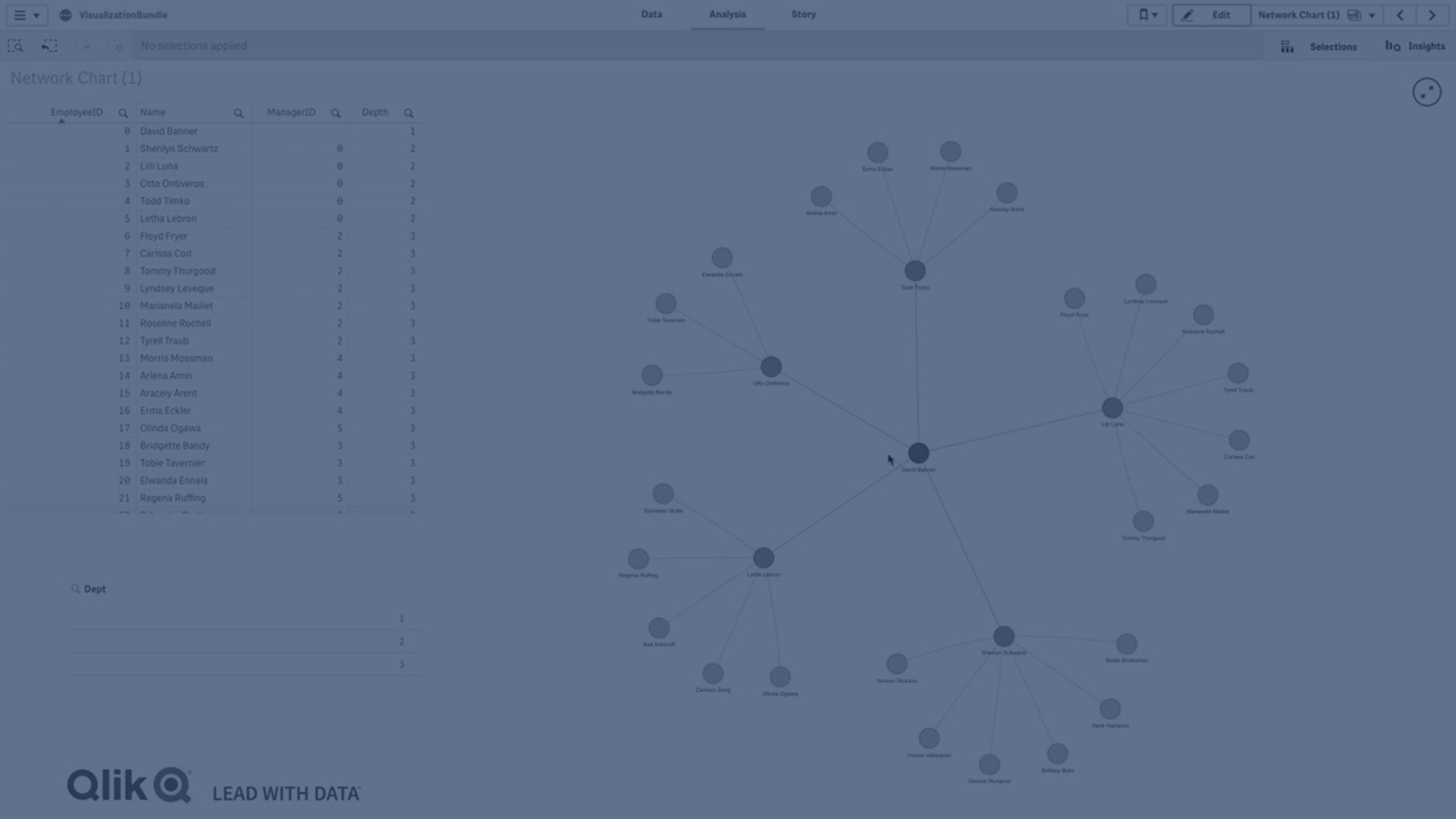Gráfico de rede
O gráfico de rede (gráfico de rede) permite desenhar uma rede de nós e bordas conectados de um conjunto de dados em uma pasta. Um gráfico de rede mostra como a informação flui, como os componentes interagem e onde os componentes existem na rede. O gráfico de rede está incluído no pacote de Visualização.
Um gráfico de rede pode fornecer uma visão ampla ou ser muito detalhado. Os nós representam os componentes do sistema, enquanto as bordas mostram o movimento das informações de um componente para outro. Os nós de rede são conectados aos nós com os quais eles mais interagem. Essa visualização usa diferentes estilos, cores, tamanhos e imagens para representar diferentes níveis de uma rede.
O que ela contém
Você precisa definir três dimensões, com uma quarta dimensão opcional:
- Identificador do nó: Essa dimensão controla quais nós são apresentados no gráfico.
- Rótulo do nó: Essa dimensão define o rótulo de cada nó.
- Nó pai: Essa dimensão define o pai de um nó e controla os relacionamentos entre os nós. Ela precisa conter o valor do identificador de nó do pai ao qual se conectar.
- Grupo de nós (opcional): Você pode usar essa dimensão para agrupar nós. Todos os nós no mesmo grupo terão a mesma cor.
É possível usar até três medidas para aprimorar o diagrama. Todas as medidas são opcionais, mas precisam ser adicionadas na seguinte ordem:
- Dica de ferramenta: É possível definir um valor de medida que é exibida em uma dica de ferramenta ao passar o mouse sobre um nó.
- Tamanho do nó: Você pode definir o tamanho do nó de acordo com uma medida.
- Tamanho da borda: Você pode definir a largura das linhas entre os nós de acordo com uma medida.
Quando usar
Diagramas de gráfico de rede podem ilustrar redes de computadores ou de telecomunicações. Eles mostram os componentes de uma rede e como eles interagem. Por exemplo, um grupo de computadores, impressoras, modems, hubs e roteadores conectados. Esse tipo de gráfico é útil ao:
- Planejar a estrutura de uma rede.
- Coordenar atualizações para uma rede existente.
- Reportar e solucionar problemas de rede.
- Manter o controle de componentes.
- Registrar a documentação de rede detalhada.
Formatando seus dados
Um gráfico de rede requer dados estruturados consistentemente de acordo com um modelo de dados de rede, em que cada registro pode ter vários pais e filhos. Cada registro precisa conter pelo menos:
- Um campo que identifica o nó, o identificador do nó. Os valores do identificador do nó devem ser valores inteiros, começando com 0 e em ordem sequencial.
- Um campo com o nome do nó.
- Um campo que define o nó pai. Esse valor precisa ser o identificador de nó de outro nó. Se esse campo estiver vazio e nenhum outro registro fizer referência a esse nó, um nó desconectado será criado.
Aqui estão alguns dados de exemplo que você pode salvar em um editor de texto e carregar em um novo aplicativo. Você precisa carregar os dois arquivos de exemplo. O exemplo mostra o fluxo de passageiros entre diferentes aeroportos.
- ID é o identificador de um nó de aeroporto.
- Name é o nome de um nó de aeroporto. Ele é usado como o rótulo do nó.
- LinkTo contém o identificador de nó do nó pai.
- Group indica o grupo de um nó. Pode ser usado para colorir os nós de acordo com o grupo.
- Volume é o volume do fluxo de passageiros entre ID e LinkTo. Isso pode ser usado como uma medida no tamanho da borda.
- NodeVolume é o volume total do fluxo de passageiros de um nó. Isso é carregado em uma tabela separada, pois o gráfico não pode agregar os volumes automaticamente.
Exemplo 1: Airports1.csv
Exemplo 2: Airports2.csv
Criando um gráfico de rede
Este exemplo de um gráfico de rede ilustra como diferentes aeroportos estão conectados em todo o mundo com base no conjunto de dados de base. Ele usa o conjunto de dados de exemplo de Formatando seus dados. Prepare salvando o conjunto de dados de exemplo em um arquivo de texto, criando um novo aplicativo e carregando o conjunto de dados de exemplo.
Faça o seguinte:
- No painel de ativos, abra Objetos personalizados > Visualization bundle e arraste um objeto do Gráfico de rede até a pasta.
- Clique no botão superior Adicionar dimensão e selecione ID como o identificador de nó.
- Clique no segundo botão Adicionar dimensão e selecione Nome como o rótulo do nó.
- Clique no terceiro botão Adicionar dimensão e selecione LinkTo como o nó pai.
- Clique em Dados no painel de propriedades. Clique no botão Adicionar abaixo de Grupo de nós e selecione Grupo como a dimensão do grupo.
- Em Medida, clique no botão Adicionar em Dica de ferramenta e selecione Volume > Soma(NodeVolume).
- Clique no botão Adicionar abaixo de Tamanho do nó e selecione Volume > Soma(NodeVolume).
-
Clique no botão Adicionar abaixo de Tamanho da borda e selecione Volume > Soma(Volume).
O gráfico exibe:

Alterando a aparência do gráfico
Você pode personalizar seu gráfico com um ou mais recursos.
Configurando o tipo de borda
Você pode configurar a forma da curva entre os nós do gráfico em Configurações > Tipo de borda no painel de propriedades. Selecione a opção de forma das curvas do gráfico no menu.
Exemplos:
Um gráfico com tipo de borda dinâmica (curvas).

O mesmo gráfico com bordas CW curvadas.

Alternando o valor da borda
O valor da borda representa o valor das curvas entre os nós do gráfico e sua largura. Essa opção oculta o valor numérico de cada curva. Para ocultar o valor, mova o botão deslizante em Configurações > Exibir valor da borda no painel de propriedades para a esquerda para desativar a opção.
Configurando o rótulo de borda
O valor do rótulo de borda é o valor numérico de cada curva do gráfico. Você pode alterar a posição desses ou ocultar os rótulos.
-
Ocultar valor de rótulo de borda: Esta opção oculta o rótulo de borda do gráfico de rede. Alterne o botão deslizante em Configurações > Exibir valor de borda no painel de propriedades.
-
Posição do rótulo de borda: Esta opção decide onde, em cada curva do gráfico, o valor da borda é exibido, por exemplo: acima ou abaixo. Selecione a opção aplicável no menu.
Configurando a forma do nó
Você pode personalizar a forma dos nós, por exemplo: ponto, quadrado, losango ou triângulo. Acesse Configurações > Forma do nó no painel de propriedades e selecione a forma do nó no menu.
Alternando a opção de sombra
Esta opção permite desativar os efeitos de sombra por trás das curvas e nós do gráfico (usados para realçar o fundo). Alterne o botão deslizante em Configurações > Exibir sombra no painel de propriedades.
Classificação
A classificação é definida como Automático com o sistema escolhendo a ordem de classificação como padrão (em Classificação > dimensão ou medida escolhida no painel de propriedades) para todas as dimensões e medidas. Você pode alterá-las individualmente por expressão.
Faça o seguinte:
- Abra o menu de dimensão ou medida em Classificação no painel de propriedades.
- Mova o botão deslizante Classificação para a esquerda para alternar a opção de Automático para Personalizado.
- Clique na caixa de seleção Classificar por expressão.
- Insira uma cadeia de ordem em Expressão e pressione Enter. Você também pode alterar a cor usando uma expressão no Editor de expressões (
).
- Escolha a ordem de início, selecionando Crescente ou Decrescente para o menu abaixo.
Formato numérico
É possível formatar o valor da medida. Uma formatação diferente pode ser aplicada ao mesmo valor, por exemplo, dinheiro, data ou duração. O gráfico é atualizado para refletir o tipo de número alterado.
Faça o seguinte:
- Clique em Dados > Medidas no painel de propriedades e clique na medida escolhida.
- Selecione a formatação de número aplicável no menu Formatação de número.
- Insira detalhes nos campos do painel. Eles são exibidos ao escolher uma opção diferente de Automático ao configurar o gráfico.
Limitações
Para obter informações sobre limitações gerais, consulte Limitações.
- Visualizações de gráfico de rede não podem ser usadas em relatórios do Qlik NPrinting.
-
O tamanho máximo do conjunto de dados exibido no gráfico de rede é de 1.400 linhas. Se o conjunto de dados selecionado for maior, nós e links podem ser omitidos do gráfico.
Use um conjunto de dados menor ou use seleções para limitar o conjunto de dados.